我們用Outlook收發郵件時,經常會看到內容裡一些標記符號,很不美觀。如何去掉Outlook中的標記等符號?下面小編以段落標記符號為例給大家講解去掉的方法:

只要在編輯器中將它們隱藏就行了。具體如下:
對於 Outlook 2010
新建一份電子郵件,打開“文件”選項卡,單擊“選項”。
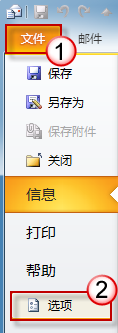
在選項窗口左側單擊“郵件”,按一下“編輯器選項”按鈕。
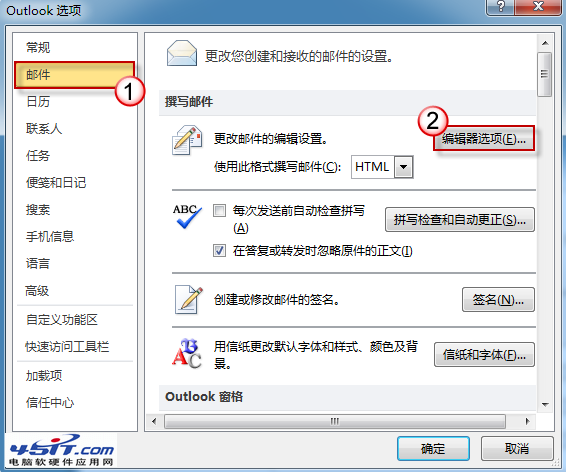
“顯示”窗格右側有一個“始終在屏幕上顯示這些格式標記”列表,取消對“段落標記”的勾選。
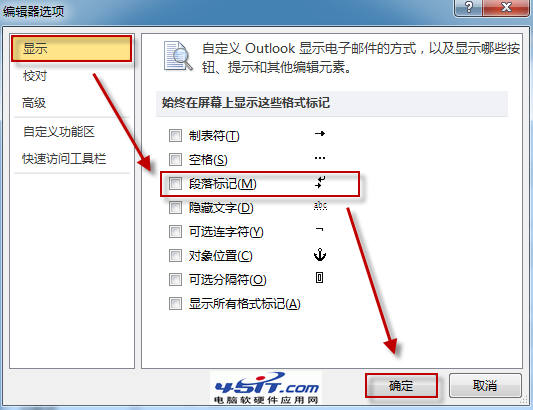
對於 Outlook 2007
建立一封新的電子郵件,按一下 Office 按鈕,單擊“編輯器選項”。
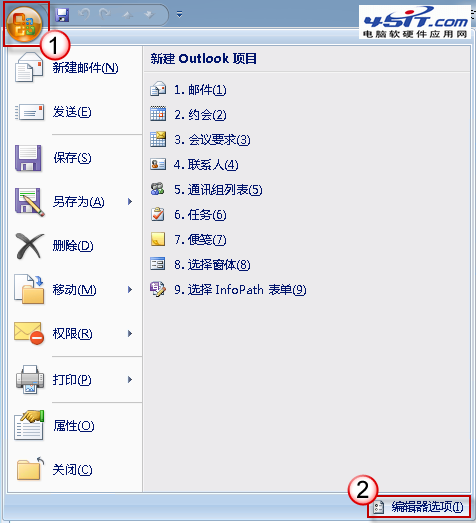
從左側窗格中單擊“顯示”,然後取消對“段落標記”的勾選。
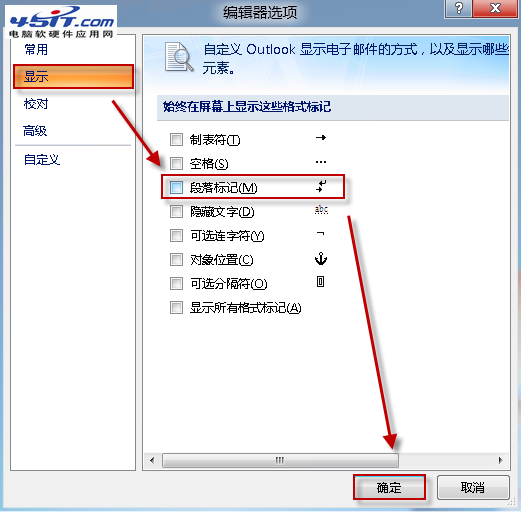
PS:對於郵件中的其它編輯符號,都可以通過取消相應勾選將其消除。